
Lettertypen installeren en valideren in Lettertypecatalogus op de Mac
Om lettertypen te gebruiken in je apps, moet je de lettertypen installeren met Lettertypecatalogus. Wanneer je lettertypen installeert, worden in Lettertypecatalogus eventuele problemen weergegeven die je kunt doornemen. Je kunt lettertypen ook later valideren.
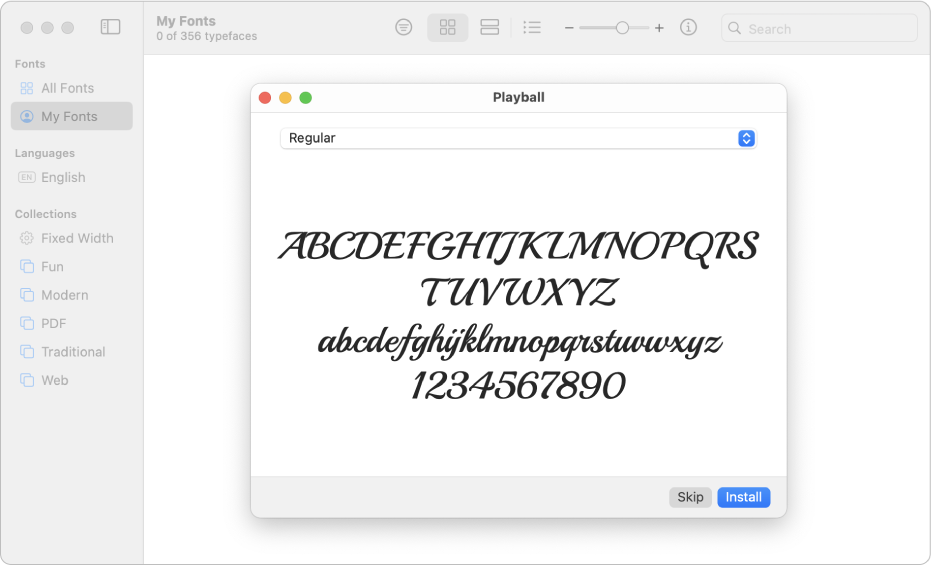
Lettertypen installeren
Download op de Mac een lettertypebestand van Apple of een andere bron.
Opmerking: macOS ondersteunt de volgende lettertypen: TrueType (.ttf), Variable TrueType (.ttf), TrueType Collection (.ttc), OpenType en OpenType-SVG (.otf) en OpenType Collection (.ttc). Verouderde suitcase-TrueType-lettertypen en PostScript Type 1 LWFN-lettertypen werken mogelijk wel, maar worden niet aanbevolen.
Voer een of meer van de volgende stappen uit:
Kies in de app Lettertypecatalogus
 'Archief' > 'Voeg lettertypen toe aan huidige gebruiker'. Klik dubbel op het lettertypebestand in het venster dat verschijnt.
'Archief' > 'Voeg lettertypen toe aan huidige gebruiker'. Klik dubbel op het lettertypebestand in het venster dat verschijnt.Sleep het lettertypebestand naar het symbool voor de Lettertypecatalogus in het Dock en klik vervolgens op 'Installeer' in het dialoogvenster dat verschijnt.
Sleep het lettertypebestand naar het venster 'Lettertypecatalogus'.
Klik dubbel op het lettertypebestand in de Finder en klik vervolgens op 'Installeer' in het dialoogvenster dat verschijnt.
Wanneer je een lettertype installeert, wordt het lettertype dat je installeert automatisch gevalideerd en nagekeken op eventuele fouten. Lettertypecatalogus controleert ook op dubbele lettertypen.
Lettertypen die je installeert, zijn beschikbaar voor alle gebruikers van je computer of alleen voor jezelf. Dit hangt af van de standaardlocatie die je voor geïnstalleerde lettertypen instelt. Zie Lettertypecatalogus-instellingen wijzigen.
Systeemlettertypen downloaden
Systeemlettertypen die je kunt downloaden, worden in het venster van Lettertypecatalogus weergegeven met een downloadknop ![]() .
.
Klik in de app Lettertypecatalogus
 op de Mac in de navigatiekolom op een categorie.
op de Mac in de navigatiekolom op een categorie.Als je de navigatiekolom niet ziet, kies je 'Weergave' > 'Toon navigatiekolom'.
Voer een van de volgende stappen uit:
Klik op de downloadknop
 naast een lettertype.
naast een lettertype.Klik met de Control-toets ingedrukt op een lettertype en kies 'Download'.
Selecteer meerdere lettertypen, klik met de Control-toets ingedrukt op de selectie en kies 'Download'.
Selecteer een of meer lettertypen en kies 'Wijzig' > 'Download'.
Lettertypen valideren
Als een lettertype niet goed wordt weergegeven of een document kan niet worden geopend wegens een corrupt lettertypen, valideer je het lettertype om problemen op te sporen en het lettertype te verwijderen.
Voer in de app Lettertypecatalogus
 op de Mac een van de volgende stappen uit:
op de Mac een van de volgende stappen uit:Selecteer een lettertype en kies 'Archief' > 'Valideer selectie'.
Kies 'Archief' > 'Valideer bestand' en blader naar het lettertypebestand in de Finder.
Klik in het venster 'Lettertypevalidatie' op de pijl
 naast een lettertype om de informatie te bekijken.
naast een lettertype om de informatie te bekijken.Een groen symbool geeft aan dat er geen problemen met het lettertype zijn aangetroffen; een geel symbool geeft een waarschuwing aan en een rood symbool geeft een fout aan.
Om een mislukt lettertype te verwijderen, schakel je het aankruisvak naast het lettertype in en klik je op 'Verwijder geselecteerde lettertypen'.
Tip: Om waarschuwingen of fouten in een lange lijst met lettertypen te vinden, klik je op het pop‑upmenu boven in het venster 'Lettertypevalidatie' en kies je vervolgens 'Waarschuwingen of fouten'.
Conflicten met dubbele lettertypen oplossen
Lettertypecatalogus controleert automatisch op dubbele lettertypen wanneer je een lettertype installeert en toont een melding als het lettertype al is geïnstalleerd. Je kunt kiezen of je beide versies wilt behouden, de installatie van het lettertype wilt overslaan of het bestaande lettertypen te vervangen door het nieuwe lettertype.
Je kunt ook handmatig controleren op dubbele lettertypen.
Kies in de app Lettertypecatalogus
 op de Mac 'Archief' > 'Los conflicten op'.
op de Mac 'Archief' > 'Los conflicten op'.Klik op een optie:
Los automatisch op: Duplicaten worden automatisch gedeactiveerd of naar de prullenmand verplaatst, afhankelijk van de optie die is geselecteerd in de instellingen voor Lettertypecatalogus.
Los handmatig op: Ga door naar de volgende stap om de dubbele lettertypen zelf te bekijken en af te handelen.
Bekijk de dubbele exemplaren en selecteer vervolgens het exemplaar dat je wilt behouden.
Het exemplaar dat je wordt aangeraden te behouden, heeft het label 'Actief' en is geselecteerd. Om een ander exemplaar te bekijken, selecteer je dat exemplaar.
Klik op 'Los dit conflict op' of, als er meer dubbele exemplaren zijn, op 'Los alle conflicten op'.
Als je wilt dat de niet-actieve exemplaren naar de prullenbak worden verplaatst, selecteer je in de instellingen voor Lettertypecatalogus 'Los conflicten met dubbele lettertypen op door bestanden indien mogelijk naar de prullenmand te verplaatsen'.
Voor hulp bij het gebruik van lettertypen in apps van andere leveranciers, zoals Microsoft Word, neem je contact op met de ontwikkelaar. Zie het Apple Support-artikel Contact opnemen met een andere leverancier.